A barra de ferramentas Editor de materiais slate fornece acesso rápido a vários comandos. Alguns dos comandos também estão disponíveis nos menus do Editor de materiais slate. A barra de ferramentas também tem uma lista suspensa que permite selecionar entre Vistas nomeadas.
 Alternar substituição de atalho de teclado deve ser ativada.
Alternar substituição de atalho de teclado deve ser ativada.
 Ferramenta Selecionar
Ferramenta Selecionar
- Ativa a ferramenta Selecionar. (A opção Selecionar está sempre ativa, a não ser que você tenha selecionado uma das ferramentas de navegação modal, como Zoom ou Pan.)
Atalho de teclado: S
Opção do menu: Selecione
 Ferramenta Selecionar
Ferramenta Selecionar
 Selecionar material a partir do objeto
Selecionar material a partir do objeto
- Depois que você clicar neste botão, o 3ds Max exibirá um cursor conta-gotas. Clique em um objeto em um viewport para exibir seus materiais na Vista atual.
Opção do menu:
 Seleção de material a partir do objeto
Seleção de material a partir do objeto
 Colocar material na cena
Colocar material na cena
- Esta opção só estará disponível quando uma cópia de um material com o mesmo nome de outro aplicado aos objetos for editada por você para alterar as propriedades do material. Escolher colocar material a cena atualiza os objetos que têm a antiga material aplicado.
-
 Atribuir material à seleção
Atribuir material à seleção
- Atribui o material atual a todos os objetos na seleção atual.
Atalho de teclado: A
Opção do menu: Material
 Atribuir material à seleção
Atribuir material à seleção
 Excluir seleção
Excluir seleção
- Na Vista ativa, exclui os nós ou arames selecionados.
Atalho de teclado: Delete
Opção do menu: Editar
 Excluir seleção
Excluir seleção
-
 Mover filhos
Mover filhos
- Quando ativado, ao mover um nó pai move os nós filhos junto com o pai. Quando desativado, ao mover um nó pai não altera a posição dos filhos. Padrão = desativado.
Atalho de teclado: Alt + C
Atalho temporário: Ctrl + Alt + arrastar move um nó com seus filhos, mas não ativa a alternância Mover filhos.
Opção do menu: Opções
 Mover filhos
Mover filhos
 Ocultar Nodeslots não utilizados
Ocultar Nodeslots não utilizados
- Para um nó selecionado, alterna a exibição das ranhuras não utilizadas quando o nó for aberto. Quando
 estiver ativada, as ranhuras de nós não utilizadas ficarão ocultas. Padrão = desativado.
estiver ativada, as ranhuras de nós não utilizadas ficarão ocultas. Padrão = desativado.
Atalho de teclado: H
Opção do menu: Mostrar
 Ocultar Nodeslots não utilizados
Ocultar Nodeslots não utilizados
-
 Mostrar mapa no viewport
Mostrar mapa no viewport
- O controle para mostrar mapas em viewports é um submenu com quatro possíveis estados:
-
 Mostrar mapa sombreado na viewport [desativado]: usa a exibição do software 3ds Max e desativa a exibição da viewport de todos os mapas do material ativo.
Mostrar mapa sombreado na viewport [desativado]: usa a exibição do software 3ds Max e desativa a exibição da viewport de todos os mapas do material ativo.
-
 Mostrar mapa sombreado na viewport [ativado]: usa a exibição do software 3ds Max e ativa a exibição da viewport de todos os mapas do material ativo.
Mostrar mapa sombreado na viewport [ativado]: usa a exibição do software 3ds Max e ativa a exibição da viewport de todos os mapas do material ativo.
-
 Mostrar mapa realista na viewport [desativada]: usa a exibição do hardware e desativa a exibição da viewport de todos os mapas do material ativo.
Mostrar mapa realista na viewport [desativada]: usa a exibição do hardware e desativa a exibição da viewport de todos os mapas do material ativo.
-
 Mostrar mapa realista na viewport [ativada]: usa a exibição do hardware e ativa a exibição da viewport de todos os mapas do material ativo.
Mostrar mapa realista na viewport [ativada]: usa a exibição do hardware e ativa a exibição da viewport de todos os mapas do material ativo.
Para um driver de viewport herdado (não Nitrous), se um nó de mapa estiver ativo quando você clicar neste botão e o mapa for atribuído a mais de um material (ou a mais de um componente do mesmo material), o Editor de material slate abrirá um menu pop-up que permite selecionar o material para o qual o mapa estará visível ou oculto nas viewports.
Nota: Se você estiver utilizando um driver de viewport herdado, em vez do Nitrous, essas opções lerão "Padrão" e "hardware", em vez de "Sombreado" e "Realista", como fizeram em versões do 3ds Max anteriores ao 3ds Max 2012. -
-
 Mostrar plano de fundo da visualização
Mostrar plano de fundo da visualização
- Este botão somente será ativado se você tiver selecionado um nó único de material.
Ativar a opção Mostrar plano de fundo da visualização adiciona um plano de fundo xadrez multicolorido à janela de Visualização daquele material. O plano de fundo padrão é útil quando você quer visualizar os efeitos de opacidade e de transparência.

Esquerda: plano de fundo ativado
Direita: plano de fundo desativado
 Canal do ID de material
Canal do ID de material
- Este botão é um submenu que permite que você selecione um valor do ID de material.
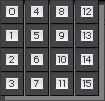
Zero (0), o padrão, indica que não há nenhum canal do ID de material atribuído. Um valor de 1 a 15 significa aplicar um efeito de renderização ou Efeito de pós-produção de vídeo que utiliza esse ID do canal para esse material.
(Você pode também selecionar valor do ID de material no menu ativado com o botão direito para um material ou nó do mapa.)
- Submenu Layout
-

Este submenu permite que você escolha a orientação de layout automático na Vista ativa.
-
 Compor todos - vertical (padrão) Clique para dispor todos os nós automaticamente em um padrão vertical.
Compor todos - vertical (padrão) Clique para dispor todos os nós automaticamente em um padrão vertical.
-
 Compor todos - horizontal clique para dispor todos os nós automaticamente em padrão horizontal.
Compor todos - horizontal clique para dispor todos os nós automaticamente em padrão horizontal.
Atalho de teclado: L (A orientação depende do botão ativo no submenu.)
Opção do menu: Mostrar
 Dispor tudo (a orientação usada pela opção do menu depende de qual botão está ativo neste submenu).
Dispor tudo (a orientação usada pela opção do menu depende de qual botão está ativo neste submenu).
-
-
 Dispor filhos
Dispor filhos
- Dispõe automaticamente os filhos do nó selecionado atualmente. Isso não altera a posição do nó pai.
Atalho de teclado: C
Opção do menu: Exibir
 Dispor filhos
Dispor filhos
 Navegador de materiais/mapas
Navegador de materiais/mapas
- Alterna a exibição do Navegador de materiais/mapas. Padrão=ativado.
Atalho de teclado: O
Opção do menu: Ferramentas
 Navegador de materiais/mapas
Navegador de materiais/mapas
 Editor de parâmetros
Editor de parâmetros
- Alterna a exibição do Editor de parâmetros. Padrão=ativado.
Atalho de teclado: P
Opção do menu: Ferramentas
 Editor de parâmetros
Editor de parâmetros
-
 Selecionar por material
Selecionar por material
- Este botão somente será ativado se você tiver selecionado um único nó de material para o material que é utilizado na cena.
A opção Selecionar por material permite selecionar objetos com base no material ativo no Editor de materiais. Escolher este comando abre a caixa de diálogo Selecionar objetos, que funciona como Selecionar a partir da cena. Todos os objetos que tenham o material selecionado aplicado a eles são realçados na lista. As preferências do Editor de materiais slate controlam a inclusão de objetos ocultos e congelados.
- Lista suspensa Vista nomeada
-

Permite que você escolha a Vista ativa na lista de Vistas nomeadas.